Manuale utente di Keynote per iPad
- Ciao
- Novità di Keynote 13.2
-
- Introduzione a Keynote
- Introduzione a immagini, grafici e altri oggetti
- Creare una presentazione
- Scegliere come muoversi nella presentazione
- Aprire una presentazione
- Salvare e assegnare un nome a una presentazione
- Trovare una presentazione
- Stampare una presentazione
- Personalizzare la barra degli strumenti
- Copiare testo e oggetti tra app
- Gesti touchscreen di base
- Utilizzare Apple Pencil con Keynote
- Creare un presentazione utilizzando VoiceOver
-
- Aggiungere o eliminare le diapositive
- Modificare le dimensioni della diapositiva
- Modificare lo sfondo di una diapositiva
- Aggiungere un bordo attorno a una diapositiva
- Mostrare o nascondere i segnaposto per il testo
- Mostrare o nascondere i numeri delle diapositive
- Applicare un layout diapositiva:
- Aggiungere e modificare i layout diapositiva
- Modificare un tema
-
- Modificare la trasparenza di un oggetto
- Riempire forme e caselle di testo con un colore o un’immagine
- Aggiungere un bordo a un oggetto
- Aggiungere una didascalia o un titolo
- Aggiungere un riflesso o un’ombra
- Utilizzare gli stili oggetto
- Ridimensionare, ruotare e capovolgere gli oggetti
- Aggiungere oggetti collegati per rendere interattiva la presentazione
-
- Presentare su iPad
- Presentare su uno schermo separato
- Presentare su iPad tramite internet
- Utilizzare un telecomando
- Far avanzare automaticamente una presentazione
- Riprodurre una presentazione con più presentatori
- Aggiungere e visualizzare le note del presentatore
- Eseguire una prova sul dispositivo
- Riprodurre una presentazione registrata
-
- Inviare una presentazione
- Introduzione alle funzionalità di collaborazione
- Invitare altri utenti a collaborare
- Collaborare a una presentazione condivisa
- Visualizza le attività più recenti in una presentazione condivisa
- Modificare le impostazioni di una presentazione condivisa
- Interrompere la condivisione di una presentazione
- Cartelle condivise e collaborazioni
- Usare Box per collaborare
- Creare una GIF animata
- Pubblicare una presentazione in un blog
- Copyright
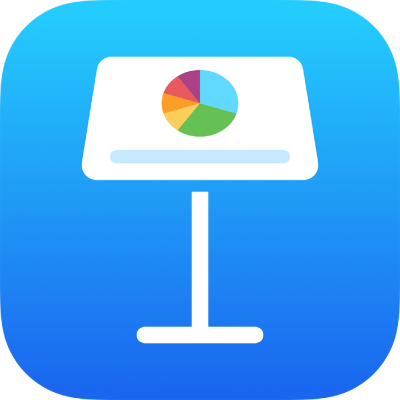
Salvare una forma nella libreria forme in Keynote su iPad
Se crei o personalizzi una forma a tracciato chiuso, puoi salvarla nella libreria forme. Quando salvi una forma personalizzata, vengono salvati il suo tracciato, nonché le proprietà di capovolgimento e rotazione. La dimensione, il colore, l’opacità e altre proprietà non vengono salvate.
Se prima di salvare un modello personalizzato hai eseguito l'accesso con lo stesso ID Apple su tutti i dispositivi e hai attivato iCloud Drive, le forme personalizzate sono disponibili su qualsiasi presentazione di Keynote su tutti i tuoi dispositivi (ma non in Keynote per iCloud).
Tocca una forma personalizzata per selezionarla, quindi tocca “Aggiungi a Forme”.
La forma viene salvata nella categoria Personalizzate della libreria forme, che è disponibile solo quando sono presenti forme personalizzate. Le forme vengono visualizzate nella libreria nell’ordine in cui le hai create. Questo ordine non può essere modificato.
Nella libreria forme, tieni premuta la forma che hai creato, quindi tocca Rinomina.
Digita un nome per la forma.
Per eliminare una forma personalizzata, tieni premuta la forma nella libreria forme, quindi tocca Elimina.
Importante: se utilizzi iCloud Drive, eliminare una forma personalizzata ne comporta l’eliminazione da tutti i dispositivi che utilizzano iCloud Drive e che hanno effettuato l’accesso con lo stesso ID Apple.